Por que meu laptop é tão lento e 9 maneiras de corrigir?
Publicados: 2021-01-21Com o uso mais longo de um laptop, é um problema comum a todos que ele ficou lento e leva mais de 1 a 5 minutos para iniciar o laptop e às vezes trava e a única opção para tudo, como de costume, é reiniciar o sistema .
Portanto, se você estiver familiarizado com esse problema e estiver procurando razões sobre por que meu laptop está tão lento ou por que meu computador está muito lento , dei todas as razões e como corrigir a lentidão do laptop.
A principal razão por trás do laptop rodando muito lento é se o disco rígido de RAM está cheio ou seu navegador está cheio de extensões desnecessárias e se você não está limpando arquivos desnecessários em tempo hábil e aplicativos aleatórios rodando em segundo plano.
Mas há muito mais que precisa ser verificado e a melhor parte é que você pode fazer isso usando dicas de bricolage e não precisa de ajuda de um recurso externo.
Então, deixe-me dar a você todas as razões pelas quais seu laptop é muito lento ou como você pode consertar um laptop lento que está atrasado durante o trabalho.
Índice
7 razões pelas quais meu laptop está lento e como corrigi-lo?
Vou orientá-lo em todos os problemas e você tentará as correções explicadas paralelamente para experimentar a mudança instantânea na velocidade do laptop e, se tentar um e não funcionar, vá com outros.
Então, aqui estão as razões pelas quais seus laptops são muito lentos.
1: Muitos aplicativos de inicialização estão em execução
Enquanto você instala qualquer aplicativo no sistema, haverá uma opção para defini-lo como inicial durante o login do sistema ou não, e se você por engano marcou isso como sim.
Então aqui está, este é o principal culpado o tempo todo enquanto você inicia seu sistema, automaticamente todos esses aplicativos começaram a ser executados, mesmo que você não os esteja usando ativamente e ocupando desnecessariamente os recursos do sistema.
O melhor exemplo com o qual você está familiarizado é o software antivírus.
Como fechar o programa de inicialização?
Para economizar os recursos do sistema, é muito necessário identificar os aplicativos de inicialização que não são necessários para iniciar automaticamente.
Vá para a pesquisa do Windows> Digite “ Gerenciador de tarefas ”> Nova janela será aberta, clique em Iniciar 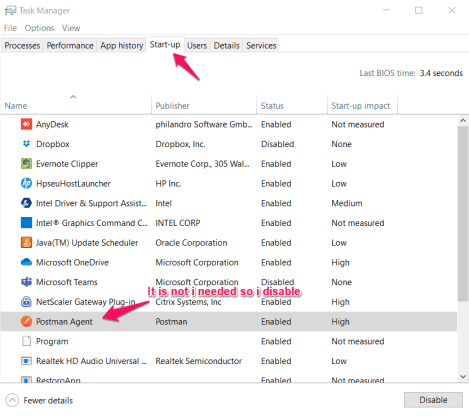
Agora inicialização. lista todos os aplicativos para o que você não precisar, basta clicar com o botão direito do mouse em cada um e clicar em Desativar.
Não se preocupe, isso está disponível para abrir a qualquer momento através do lançamento manual. Portanto, repita essas etapas para todos os aplicativos desnecessários. e agora teste o quão rápido seu sistema está rodando.
2: Muitos programas desnecessários em execução no back-end
Isso ocorre principalmente quando você tenta fazer multitarefa no sistema que tem pouca ou nenhuma capacidade se for antigo e rodar em configurações básicas.
Às vezes, enquanto você abre 1 aplicativo e o deixa aberto, passa para outro e o mesmo continua para vários processos. então todos esses juntos vão começar a ocupar espaço da RAM e do disco rígido e, como resultado, seu laptop começa a ficar lento ou lento.
Como matar o processo no Laptop?
A eliminação do processo pode ser feita na mesma tela do gerenciador de tarefas, mas desta vez na opção de processos .
Agora, a janela não apenas mostra o número de aplicativos em execução, mas também ajuda a identificar qual aplicativo está reservando quantos recursos.
Isso facilita seu trabalho de fechar todos os aplicativos que consomem grandes recursos, mas você não está usando esse aplicativo.
Vá para a pesquisa do Windows> Digite “ Gerenciador de tarefas ”> Nova janela será aberta, clique em processos> Clique com o botão direito do mouse para programar> clique em Finalizar tarefa
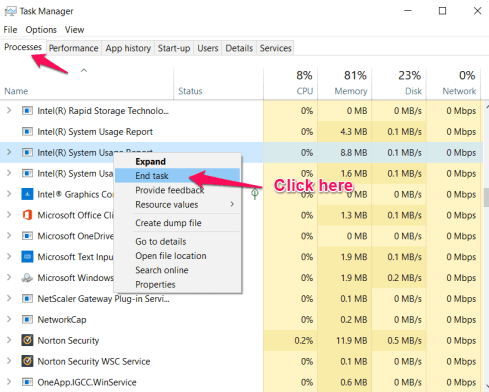
Depois de matar todos os aplicativos, teste o desempenho do laptop, se isso ainda está atrasado, vamos para outra etapa.
3: Seu disco rígido está cheio mais de 90%
Para executar programas de software, incluindo a movimentação de arquivos, armazenamento, uploads e downloads, o disco rígido é a parte principal onde o SO está interagindo.
Depois de algumas vezes, ele começa a funcionar como memória virtual que se mantém cheia de vários arquivos e diminui significativamente a velocidade do computador
Se o seu disco rígido estiver cheio acima de 95%, o desempenho será reduzido em cerca de 50%. Então é hora de realizar as atividades de limpeza. É aconselhável que quando você atingir qualquer armazenamento no disco rígido acima de 80%, siga as etapas abaixo.
Como limpar o disco rígido?
Seu sistema pode ter arquivos desnecessários diferentes e, para limpá-los, siga as etapas abaixo e limpe seu sistema completamente.
- Abra a pasta Lixo ou Lixeira e exclua tudo simplesmente selecionando e clicando no botão excluir.
- Os principais arquivos não utilizados que você encontrará em sua pasta de download, portanto, basta filtrar com base no tamanho e excluir todos os arquivos principais usando “ Shift + Delete ” para exclusão permanente, caso contrário, ele irá novamente para a lixeira e você precisará limpá-lo a partir daí.
- Clique em “ Window+Run ” para abrir a janela de execução, basta pesquisar com “ %temp% ” e quaisquer arquivos exibidos apenas excluí-los permanentemente.
- Agora visite todas as pastas e descubra se você possui arquivos, filmes, softwares, etc. desnecessários, então simplesmente exclua-os permanentemente.
Usando todos esses métodos, você deve ser capaz de criar espaço suficiente para executar todos os seus aplicativos ou software corretamente, mas também precisa de limpeza oportuna, portanto, para o mesmo, você pode usar o CC Cleaner.
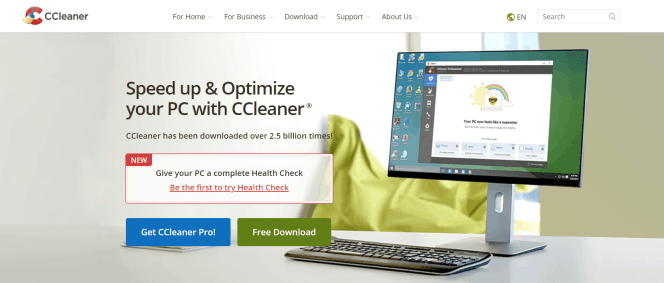
Você pode usar o Ccleaner usando a versão gratuita ou pode comprar sua versão Pro, sua versão pro também atualiza o check-up de saúde do seu sistema e muitas outras coisas.
Você pode comprar o CCleaner usando este link especial para acelerar e otimizar seu PC.
4: O sistema ainda possui um aplicativo desnecessário instalado
Como encontramos algo relevante, começamos a baixar e instalar todos esses aplicativos, e com o tempo você os usa ou não, mas isso permanece no sistema até você desinstalá-los manualmente.
Às vezes, o próprio aplicativo é volumoso o suficiente e reserva espaço desnecessário, então aqui está como você pode desinstalar.
Como desinstalar aplicativos do laptop ou computador?
Para excluir o aplicativo basta seguir os passos abaixo.
Vá para a pesquisa da janela e digite “ adicionar ou remover programas ” ele exibirá uma lista de aplicativos, então selecione o aplicativo e a opção de desinstalar aparecerá. Então, basta clicar em Desinstalar e pronto. 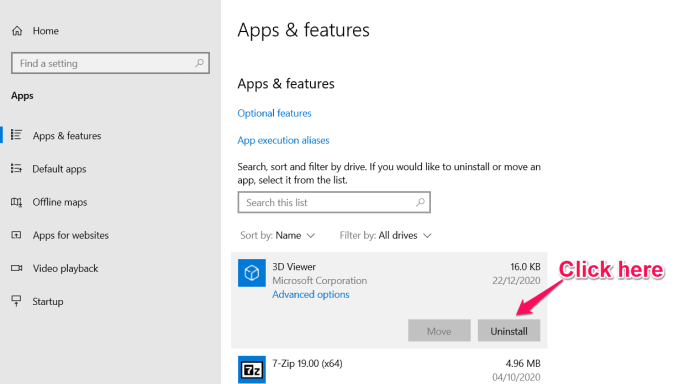
Passe por todos os aplicativos que são exibidos e simplesmente desinstale todos um por um e agora verifique novamente o desempenho do seu sistema.
5: O navegador está cheio de extensões e muitas abas estão abertas
Eu sei que a extensão ajuda muito a facilitar seu trabalho, mas isso faz com que seu navegador fique muito pesado e demore para carregar.
O uso da internet é meu objetivo principal no momento e provavelmente o seu também e, em seguida, se você começar a trabalhar em várias guias, isso fará com que todos juntos retardem o processamento do sistema devido à multitarefa.
Você pode fechar o navegador simplesmente clicando no sinal X para cada guia, mas para fechar a extensão, siga as etapas abaixo.
Como desabilitar ou remover uma extensão no navegador?
Vá para o seu navegador aberto, pois estou usando principalmente o Chrome, então abra-o e siga o caminho abaixo.
Vá para os Três Pontos disponíveis no RHS do navegador > clique em Mais Ferramentas > Selecionar Extensões e você terá toda a lista de extensões. Ou simplesmente navegue neste link: chrome://extensions/
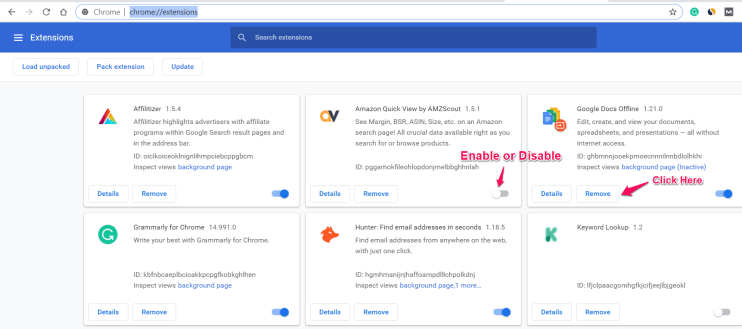
Com uma lista de extensões, você pode ativá -las ou desativá -las e, se não for necessário, basta clicar em Remover e seu navegador será leve.
Se você tentou todos esses 5 métodos e nada está funcionando, tente as três coisas abaixo e isso definitivamente melhorará o desempenho do laptop e você poderá corrigir o problema de lentidão do laptop 100% garantido.
6: O sistema não possui uma RAM eficiente
RAM é a área onde todo o seu processo ativo está sendo executado, portanto, se você estiver trabalhando em aplicativos de alta definição, como edição de vídeo, edição de fotos ou qualquer software de programação, etc., que exijam uma enorme quantidade de RAM.
Normalmente, os sistemas padrão são embalados com um mínimo de 2 GB de RAM , mas isso serve apenas para navegação normal, acesso a e-mails e trabalho no MS Office.
Mas assim que você iniciar a multitarefa ou executar em paralelo qualquer um dos aplicativos pesados, sua RAM completa será preenchida e não restará mais espaço e você descobrirá que, enquanto tenta salvar ou alternar a janela, seu sistema ficou preso.
Como corrigir o problema de RAM?
Se você tentou todos os métodos ou não, mas se você verificar a RAM existente do seu sistema e aumentá-la adicionando o mesmo tamanho ou mais, isso resolverá 100% o problema de lentidão do sistema.
Idealmente, todos os novos laptops ou computadores têm um slot separado para expandir a RAM pode ser de até 16 GB, mas no sistema antigo, se não houver slot extra, você precisará comprar a RAM de tamanho grande e substituí-la pela existente se o sistema suporta a RAM expandida.
Se você precisa do bom desempenho do sistema, recomendo ter pelo menos 6 GB de RAM , quanto mais, melhor. Aqui você pode comprar a RAM (Amazon) com base em seus modelos de laptop.
7: Anti-malware ou antivírus ativo em execução o tempo todo
Você está familiarizado com o quanto é importante ter um software anti-malware em sistemas que ajude a detectar o software malicioso, como vírus, cavalo de Tróia, worms, spyware, ransomware, etc.
Para evitar esse malware, estamos usando um software antivírus como o Norton Antivirus, isso realmente beneficia a varredura do sistema e impedi-lo de qualquer ataque de malware externo
Mas, às vezes, devido a alguns problemas de configuração, você agenda para fazer verificações de sistema a cada hora e começa a consumir recursos e desacelerar seu sistema.
Então é hora de corrigir esse problema.
Como corrigir o uso excessivo de software antivírus?
Isso é diferente para diferentes softwares antivírus, mas eu pessoalmente uso o Norton AntiVirus , um dos anti-malwares mais confiáveis e conhecidos.
Nela, me programo para agendar tarefas apenas quando o sistema não estiver em uso ou não estiver executando nenhuma tarefa (o sistema deve estar ligado).
E, em vez de uma verificação completa do sistema, seleciono apenas a área-chave para verificar em tempo hábil para garantir que ela use os recursos ideais e ofereça os melhores recursos de segurança.
Se você deseja comprar o Norton Antivirus, pode obtê-lo pelo melhor preço no site oficial.
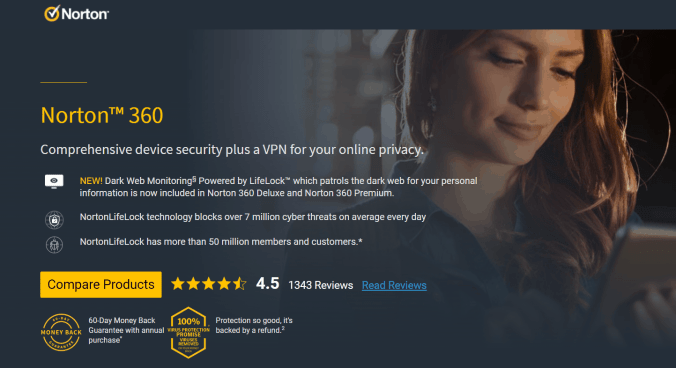
Bem, o uso de antivírus é uma obrigação neste mundo da internet para proteger sua privacidade e dados confidenciais.
Além disso, por último, mas não menos importante, sinto que abaixo são duas coisas que podem ser um problema para os laptops novos ou antigos de execução lenta
8: O sistema pode estar infectado com vírus
O vírus é o principal motivo por trás de qualquer sistema começar a se comportar de maneira diferente do que normalmente funciona, mas esse tipo de problema só acontecerá se você não estiver usando o software antivírus.
Se você descobriu que automaticamente seu navegador começa a exibir anúncios pop-up aleatórios ou você viu alguns arquivos de atalho aleatórios em uma pasta ou tela inicial da área de trabalho, que você não viu antes, isso precisa de atenção imediata.
Este grupo de software malicioso pode danificar seu sistema geral e aqui está a única maneira de corrigi-lo.
Como remover o software malicioso do laptop?
Se você tentar removê-los manualmente nem saberá quantas cópias já criou. Portanto, se você excluir 1, após um curto período de tempo, ele aparecerá novamente.
Portanto, é melhor obter ajuda do melhor software antivírus Norton 360 , ele passa pela verificação profunda do sistema e identifica todos os softwares maliciosos e os mostra como um aviso no relatório de verificação.
Então, basta excluí-los e você estará totalmente seguro.
9: sistema não reiniciado por um longo tempo
Você trabalhou em muitas coisas e seu laptop ou computador continua executando atribuindo recursos um a um para diferentes aplicativos e sem saber fica empilhando processos desnecessários para uso futuro.
Portanto, se você descobriu que seu sistema trava totalmente, a única solução é reiniciar o sistema imediatamente, o que pelo menos matará todos os processos que estavam sendo executados em segundo plano.
Mas sim, isso o ajudará a resolver problemas temporários, mas o mesmo pode acontecer no futuro, pois você começará a usar o sistema por um longo tempo.
Concluir por que meu sistema está muito lento?
A principal razão é que a memória do sistema não é suficiente para lidar com multitarefa, então é melhor fechar os programas não usados ou aumentar a memória RAM.
Descobri que aumentar o tamanho da RAM é a solução definitiva para melhorar o desempenho do sistema e, se não funcionar, pode ser que a configuração do sistema não seja suficiente para lidar com tanta carga.
Especialmente quando você planeja jogos em HD que procuram a placa gráfica, se ela não estiver disponível, ela não suporta ou fica lenta. Espero que este guia tenha ajudado muito a corrigir o problema de atraso ou lentidão do sistema ou laptop.
